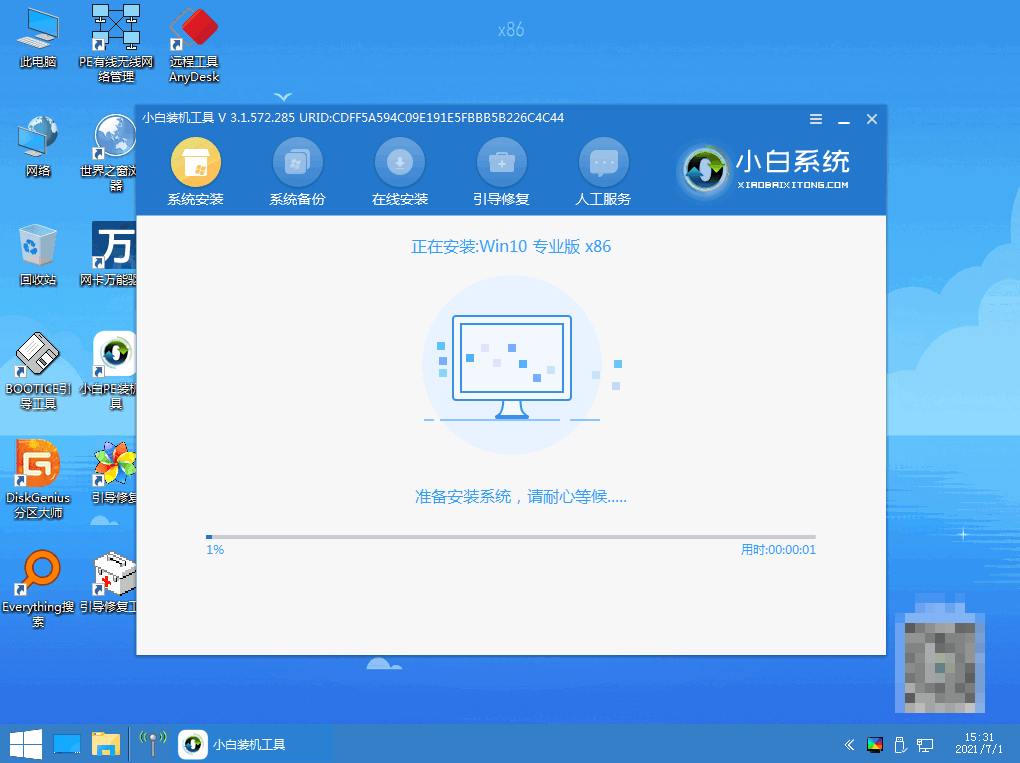MSDN官网怎么下载windows10系统的教程
我们在下载win10系统的时候,很多用户喜欢在msdn官网中下载原版的系统镜像进行安装,不过依旧还有小伙伴不知道MSDN官网下载的系统如何进行安装,下面,小编就把win10系统的安装过程分享给大家。
如何在msdn下载win10
1.我们把msdn官网下载的win10镜像进行装载操作。
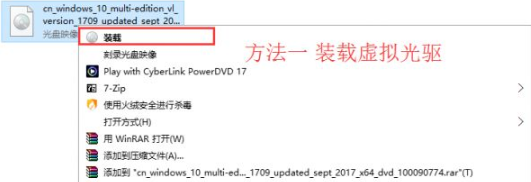
2.此时在找到位于dvd驱动器盘符当中【setup.exe】安装程序。
WEEX交易所已上线平台币 WEEX Token (WXT)。WXT 作为 WEEX 交易所生态系统的基石,主要用于激励 WEEX 交易平台社区的合作伙伴、贡献者、先驱和活跃成员。
新用户注册 WEEX 账户、参与交易挖矿及平台其他活动,均可免费获得 WXT 空投奖励。
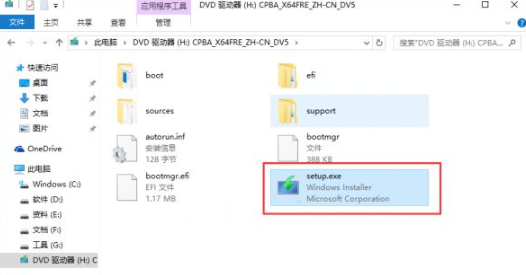
3.双击打开win10安装程序,勾选【下载并安装更新】功能,等待加载完成即可。
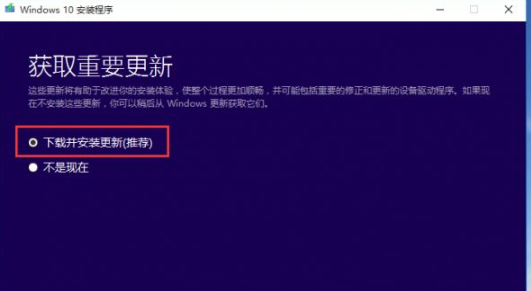
4.完成后在进入的页面中我们选择要安装的系统版本,一般安装专业版或家庭版。

5.此时我们进入到接受微软的声明和许可条款的页面当中。

6.我们选择保留个人文件进行系统的安装,那么系统安装完成后,所有电脑文件和软件都会进行保留。

7.这时我们只需等待升级完成,最后重启回到新的页面,进行基础配置就可以开始体验啦。

这就是win10系统安装的步骤所在,还不知道如何操作的用户,可以根据上述方法进行下载。
本站资源均来源于网络或网友投稿,部分资源未经测试,难免存在BUG,所有资源只限于学习研究,不得商用。如使用本站下载的资源造成任何损失或发生侵权行为,均与本站无关。如不接受本声明请勿下载!本站资源如有侵权,请联系QQ:497149677核实后立即删除!
最客资源网 » MSDN官网怎么下载windows10系统的教程
最客资源网 » MSDN官网怎么下载windows10系统的教程